Stickies: digitale plaknotities voor uw Windows 10-computer
Heb genoeg(Fed) van al die geelgekleurde herinneringsbriefjes die je steeds op het beeldscherm van je computer plakt. Nu is het tijd om te upgraden naar hun geautomatiseerde versie. Er is veel dat u kunt doen met de ingebouwde plaknotities in Windows(Sticky Notes in Windows) . Maar toch: mensen willen meer! Stickies is een gratis hulpprogramma van derden waarmee je krachtige gele rechthoekige plakkerige herinneringen kunt maken die op je scherm blijven staan, tenzij je ze wilt verwijderen. Stickies zijn precies hetzelfde als de papieren notities die we allemaal eerder op ons beeldscherm hebben geplakt.
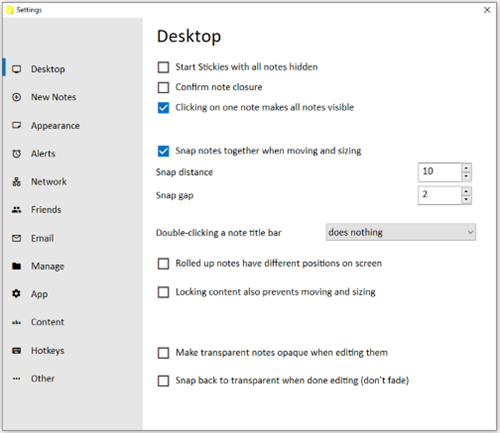
Stickies – Digitale plaknotities
Deze aantekeningen zijn echt heel productief en nuttig. U kunt zoveel notities maken als u wilt. Stickies die je maakt blijven altijd bovenaan alle vensters staan, maar je kunt ze ook terugsturen zodat ze geen onderbreking voor je zijn.
Je kunt een sticky aan een bepaald geopend venster of applicatie toevoegen, zodat Stickies alleen zichtbaar zijn als je aan je gewenste applicatie werkt. Je kunt ook een alarm toevoegen met de notitie zodat deze op het door jou gewenste tijdstip kan verschijnen en je zo een goede herinnering kunt maken.
Je kunt ook een tijdje een plakkerige slaap(sleep) maken zodat deze voor de gekozen tijd niet zichtbaar is. Nadat de tijd is verstreken, wordt sticky automatisch wakker.
Alle stickies die u maakt, zijn in hoge mate aanpasbaar, omdat u hun achtergrondkleur, letterkleur, lettertype enzovoort kunt wijzigen. Je kunt zelfs gemakkelijk gemaakte thema's downloaden van de Stickies- website. De software zelf is in hoge mate aanpasbaar; je kunt gewoon elke centimeter van de software aanpassen. Stickies kunnen alleen worden beheerd via het systeemvak. Alle opties bevinden zich in de menustrook in het systeemvak.
Om de status van alle stickies die je hebt gemaakt te controleren, kun je eenvoudig op de optie ' Beheer (Manage) Stickies ' klikken in het systeemvak of op CTRL + M en je zou een venster kunnen zien van waaruit je alle stickies kunt zien die je hebt maken ze zijn gegroepeerd in 6 categorieën die zijn: Desktop , Attached , Sleeping , Recurring , Closed en Stored .
Dit is een perfect hulpprogramma voor diegenen die gewoonlijk belangrijke dingen vergeten en een goede oplossing voor dit probleem willen.
Klik hier(here)(here) om Stickies te downloaden.
Bekijk ook eens deze gratis Sticky Notes-software(free Sticky Notes software) .(, take a look at these free Sticky Notes software.)
Related posts
Beste gratis plaknotities voor Windows-pc
Plaknotities in Windows 10: gebruiken, opslaan, formatteren, back-uppen, herstellen
Sticky Notes maken, bewerken, verwijderen en opmaken in Outlook.com
Plaknotities blijven plakken bij het laden van plaknotities
Hoe per ongeluk verwijderde plaknotities in Windows 10 te herstellen
Wijzig de datum gemaakt tijdstempel op een bestand met behulp van NewFileTime
Gratis software om lege mappen te verwijderen in Windows 11/10
Comet (Managed Disk Cleanup): alternatief voor Windows Disk Cleanup Tool
GIGABYTE LAN Optimizer biedt intelligent netwerkbeheer
De snelheid van het Local Area Network meten met de LAN Speed Test-tool
Ashampoo WinOptimizer is gratis software om Windows 10 te optimaliseren
Converteer AVCHD naar MP4 met behulp van deze gratis converters voor Windows 11/10
Converteer EPUB naar MOBI - Gratis conversietools voor Windows 10
IconRestorer helpt bij het opslaan, herstellen en beheren van uw bureaubladpictogramposities
Met Hide my Windows kun je actieve programma's verbergen op het bureaublad en de taakbalk
Sticky Notes synchroniseren tussen gebruikers en computers, in 7 stappen
Beste gratis Tijdschema-software voor Windows 11/10
Hoe de reactietijd te meten in Windows 11/10
HardLink Shell Extension: Hardlinks, symbolische links, knooppunten maken
In My Diary is een traditioneel ogend digitaal dagboek voor Windows 10
